
こんにちは。めたろんです。

こんな方に向け、この記事ではiPadアプリ「Procreate」を使って「卵」をデッサンしてみました。
この記事でわかること
- 卵をデッサンする手順(図解付き)
- Procreateでデッサンする際のコツ
それでは見てみましょう!
Contents
iPadで基礎デッサン。卵を描いてみる。

使うツールは以下の通りです。
- ハードウェア:iPad pro
- アプリ:Procreate
1. 輪郭をとる
まず鉛筆タイプのブラシを使い、ざっと形をとっていきます。

影もつけ、完成像をイメージできるところまで描いてみます。
メモ
使用ブラシ: スケッチ > 鉛筆(6B)
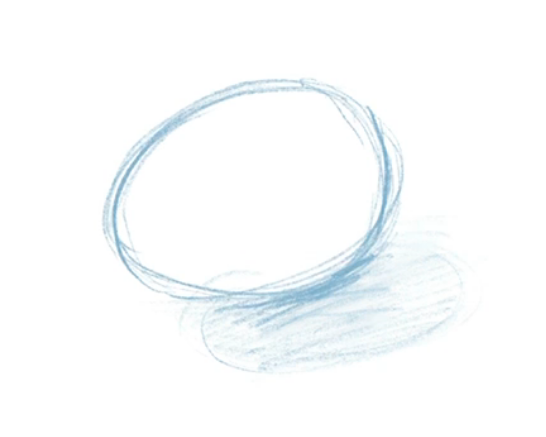
下書きなので、メモなど書いて頭を整理するのもいいですね。

2. 輪郭線を整理する
下書きができたら新規レイヤーを作成し、濃い色の一本線で輪郭を清書します。
下書きレイヤーを非表示にしました。
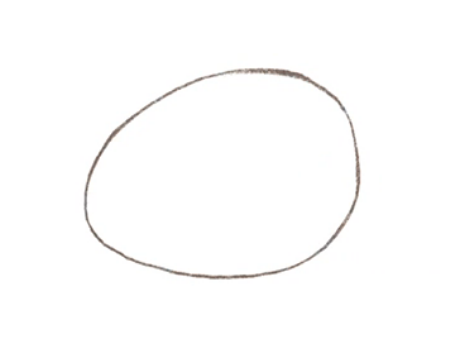
3. 設置点の影をつける
モチーフと地面の接点をまずはっきりさせておきます。
卵は平面の上にのっているので、平面を表すためになるべく横線をつかって描きます

4. 光と影の境目(稜線)を把握する
「稜線をしっかりとらえよう」
デッサンの勉強では先生によくこのように言われます。
光と影の境目は一番暗さがでて、一番手前になるので、ここの部分をしっかり描きます。
とはいえ、卵は白色なので、全体として白に見えるバランスで影をつけます。

5. 大まかに影をつける
影専用のレイヤーをつくり、ブラシを「ソフトブラシ」に変えて、均一な影を効率良くつけてみます。
透明度を30パーセント程度にし少しずつ、影をつけていきます。
メモ
使用ブラシ: エアーブラシ > ソフトブラシ

6. マスクの適用と反転
エアーブラシでつけた影を、卵だけに適用するために、マスクをかけます。
卵の形にマスクした後、反転。はみ出した影を非表示にします。
※マスクの作成については、こちらの記事の「マスクの作成方法」で解説しています。

7. 地面からの反射を描く
6B(チャコール)ブラシでマスクに修正を加えていきます。
卵の下部分は地面の白色を受けて白く反射しています。この部分のマスクを、足していきます。

8. 影を描く
地面の影を描きます。
6B鉛筆ブラシの横線を重ねて暗くしたら、ぼかしツールでなじませたりします。

9. 仕上げ
全体の見え方をチェックし、モチーフと見比べながら細かい修正をしたら、、
完成!
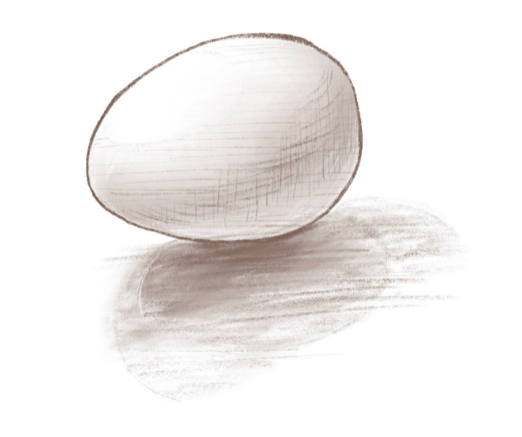
まとめ:iPadでデッサン、良い点と不便な点
実際にProcreateでデッサンしてみて感じた点をまとめました。
良かった点
- 修正がしやすい
- 画面がよごれない
書き損じた部分は引き返しボタンや消しゴムツールで完全な白に戻してくれるので、何度消しても(当たり前ですが)紙のように劣化しないのは助かります。
- ブラシの使い分けで効率的に描ける
輪郭を撮るのは鉛筆ブラシ、均一な影をつけるにはエアーブラシなど、適したブラシを選ぶことで上手くモチーフの質感を上手く表現できるので便利です。
- 描いた経過が見直せる
「タイムラプス機能」を使えば、自分がどのように描いたか、その経過をすべて見返すことができます。これは単純にとても楽しいです。
不便な点
- タッチの強弱がつけにくいことがある
ペンを使うことで、アナログデッサンに近い感覚で描けるのですが、微妙な力加減が伝わらず、軽く描いたのに太く表現されてしまいやり直しということも結構あります。繊細な強弱タッチの表現は、やはり鉛筆のほうが優れているかも。
- ブラシの持ち変えや、レイヤーの切り替えがわずらわしい
慣れかもしれませんが、Procreateではツールボタンが画面の隅に配置されているので、描くことに集中していると、切り替えごとのアクションが面倒、と感じることもあります。
2022.5 追記:QuickMenuやショートカットをうまく設定することで効率アップができるようです。
いかがでしょうか。
iPadのお絵描きアプリを上手く使うと、アナログデッサン以上に素敵な作品を描くこともできそうですね。
最後まで読んでいただきありがとうございました(^^)/



